Copilo Studioについて勉強を始めたので、その内容をメモ。
今回は基礎の基礎、生成AIと会話できるエージェントの構築
エージェントの作成
まずはCopilo Studioに移動し、[作成]から[新しいエージェント]を選択。
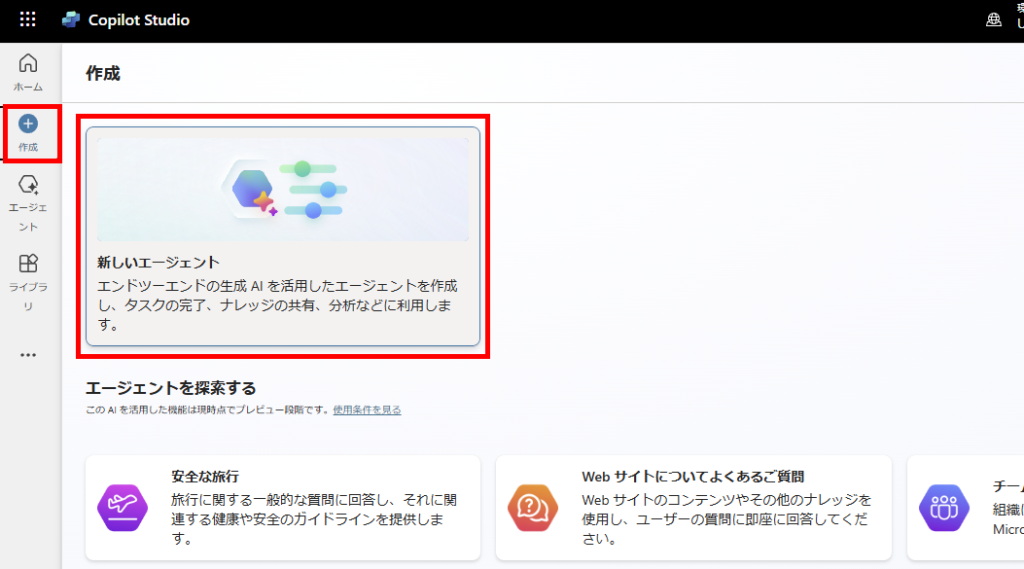
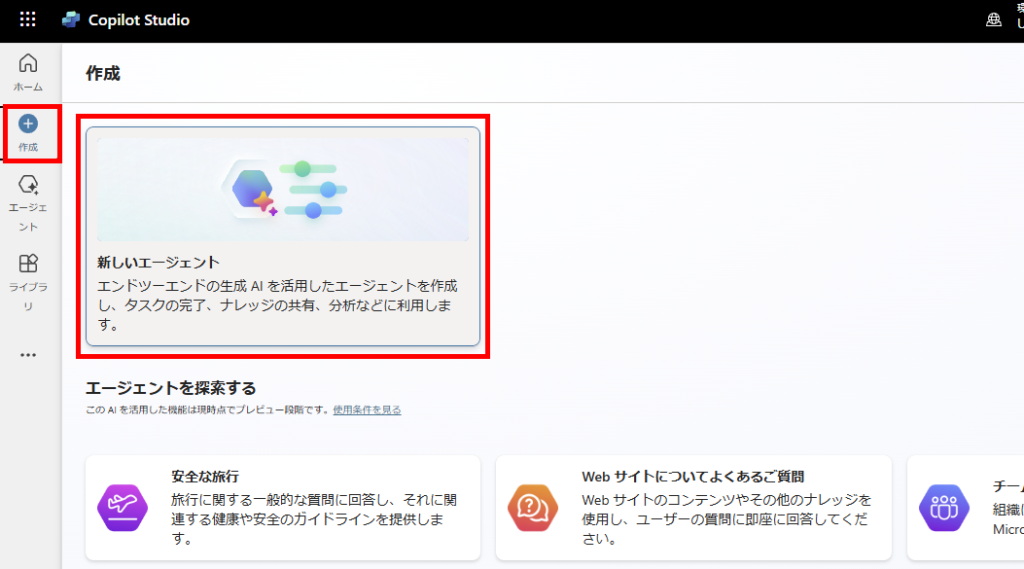
現時点ではまだ「言語が英語」のエージェントのみ生成AIを利用できるので、言語を英語に変更する。
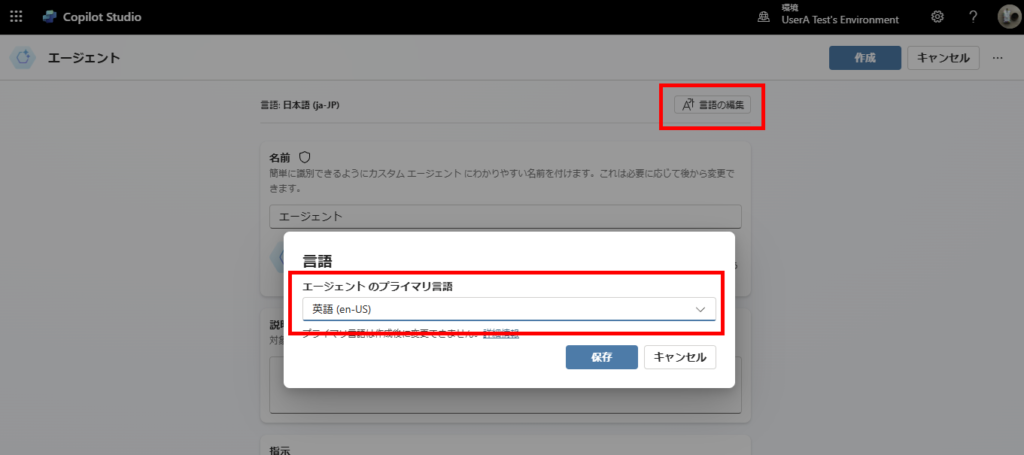
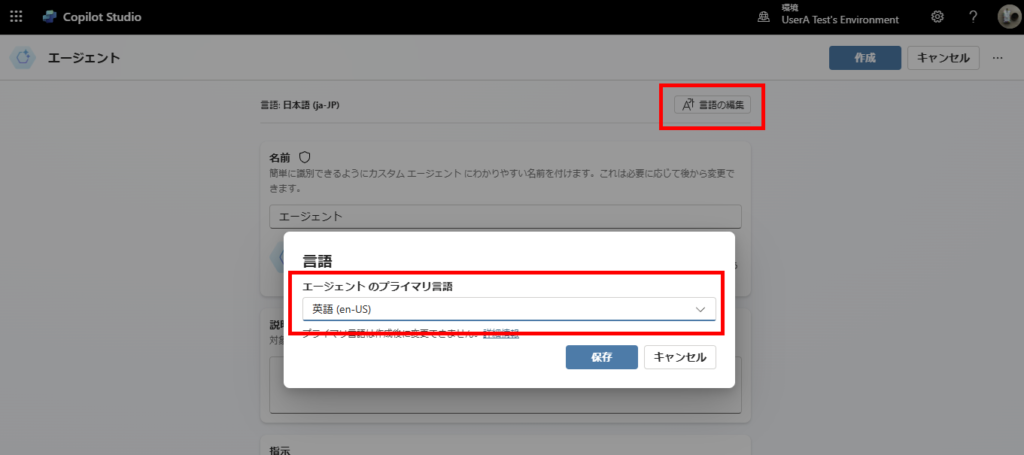
名前、説明、指示を入力したら[作成]を押す。
※[指示]は後程編集。
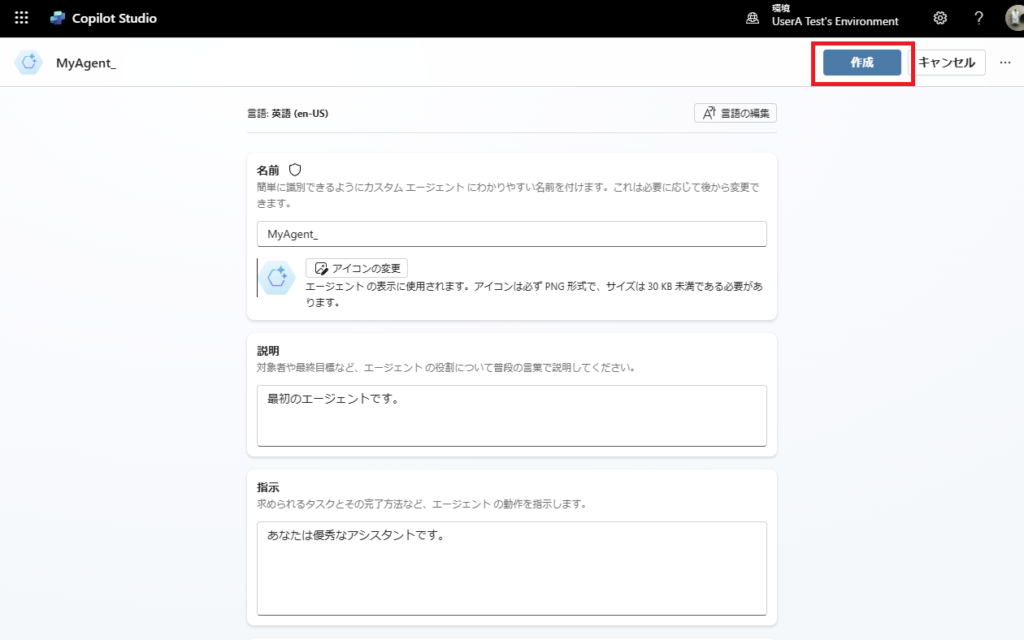
※[指示]は後程編集。
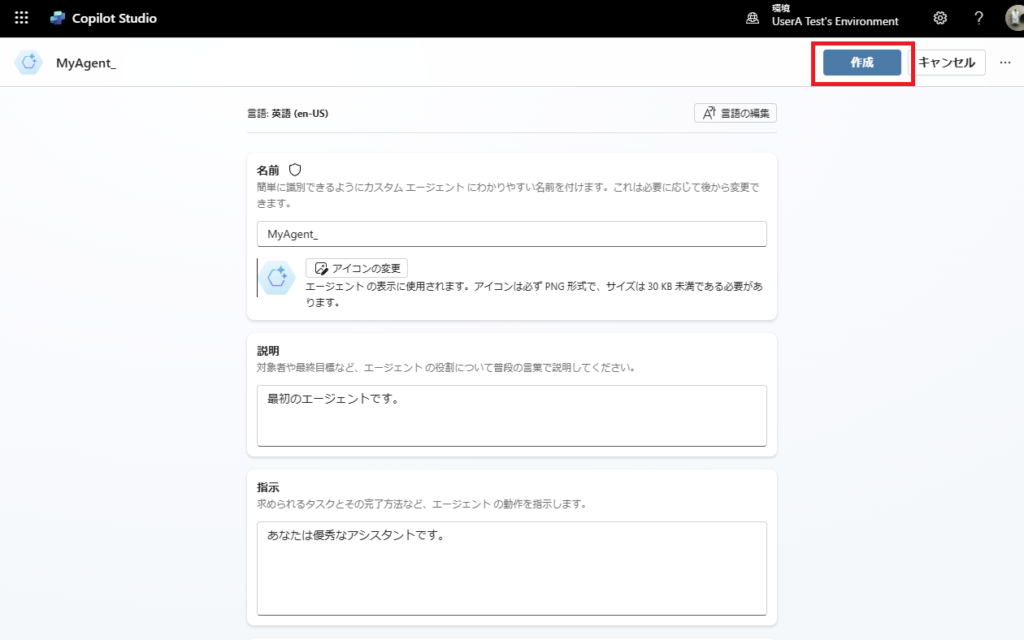
するとエージェントができる。
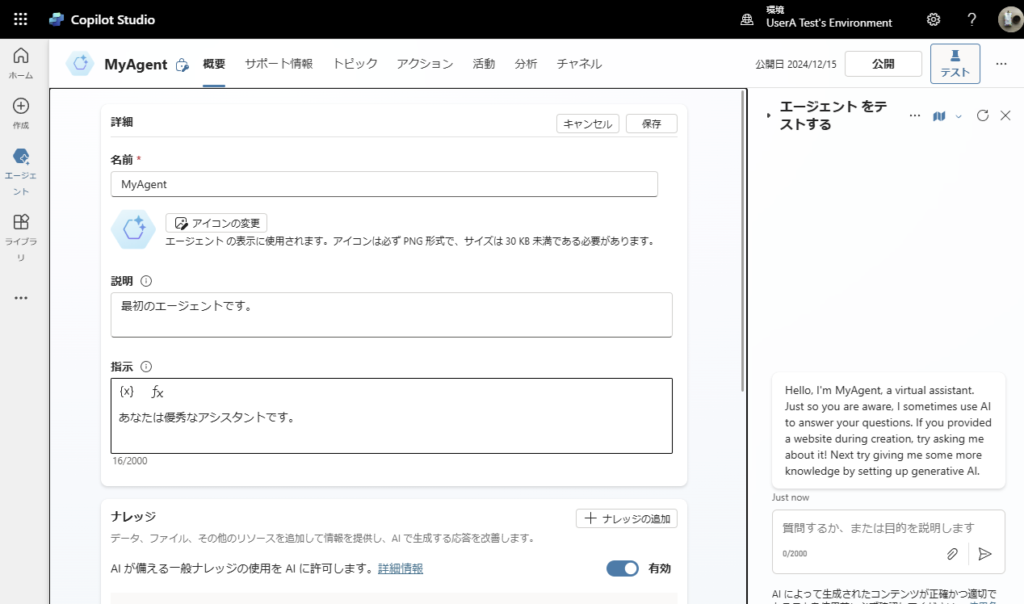
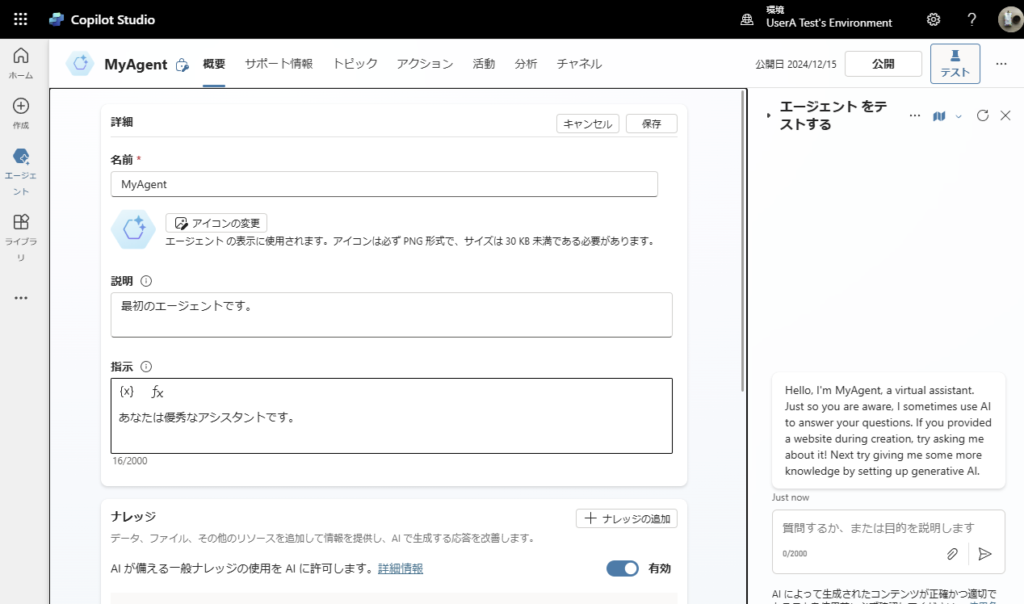
生成AIを有効にする
続いて生成AIを有効化する。[設定]へ移動し、
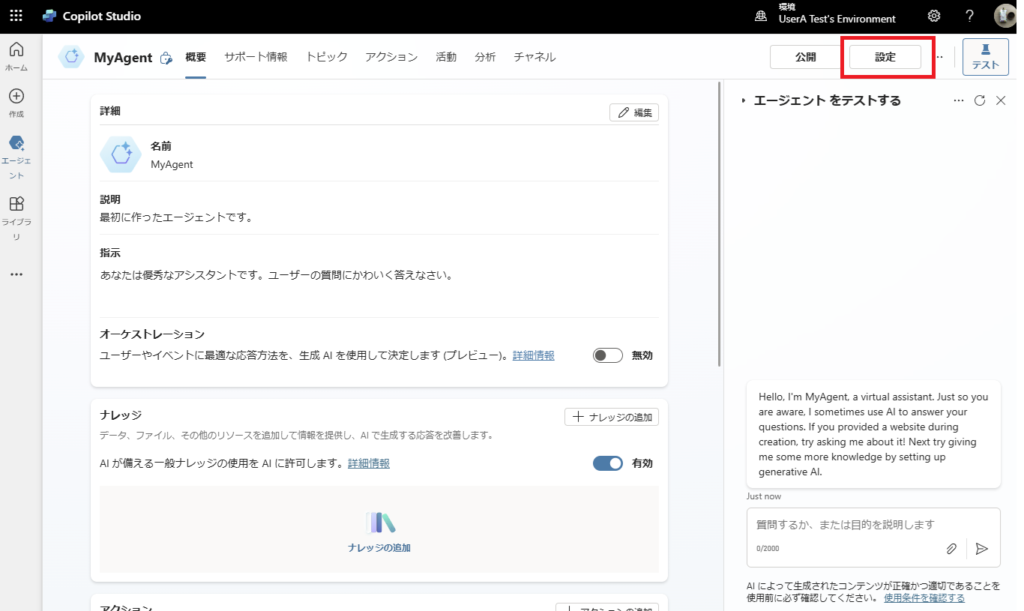
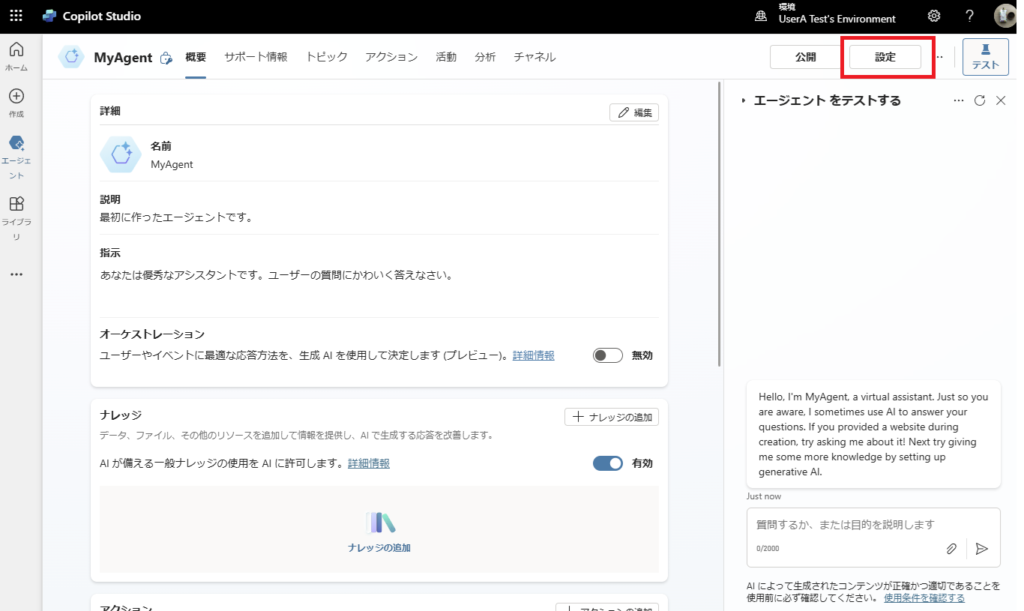
[生成AI]タブから、[生成(プレビュー)]を選ぶ。せっかくなので画像入力もオンにして[保存]を押下。


エージェントへの[指示]がシステムプロンプトになるようなので、ここにエージェントの役割や事前情報等を記載して生成AIの有効化は完了。
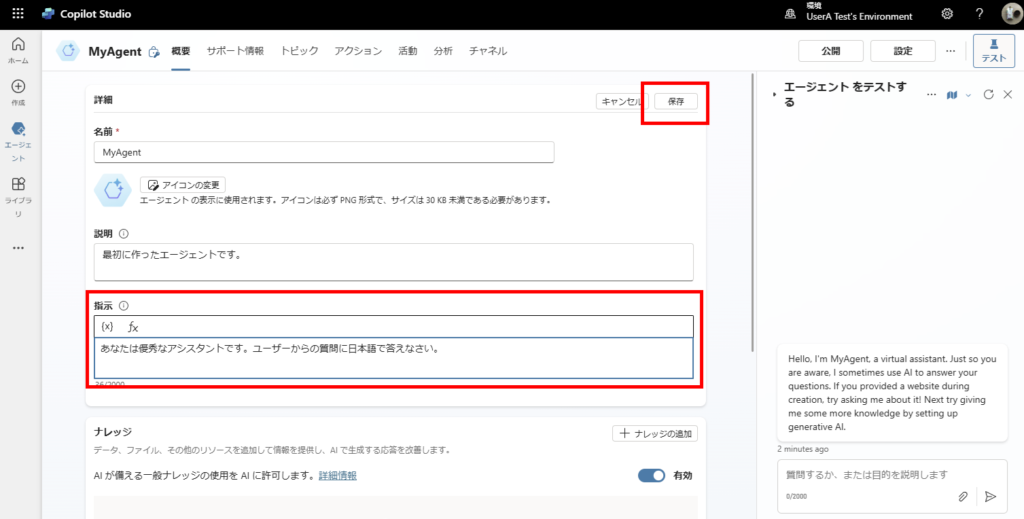
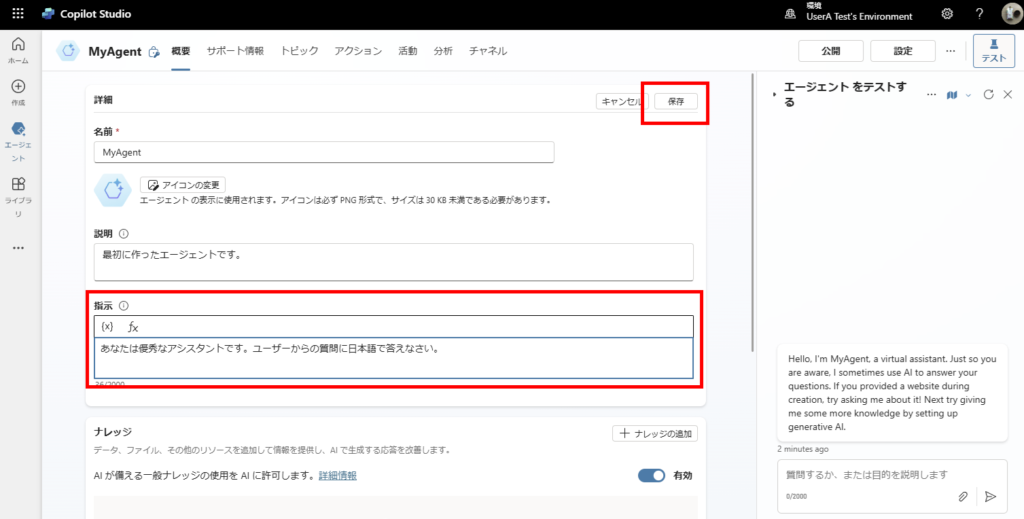
生成AIと会話する
このままでもAIと会話はできるけど、会話の邪魔にならないように事前に登録されているカスタムトピックは全部削除して、(※任意)
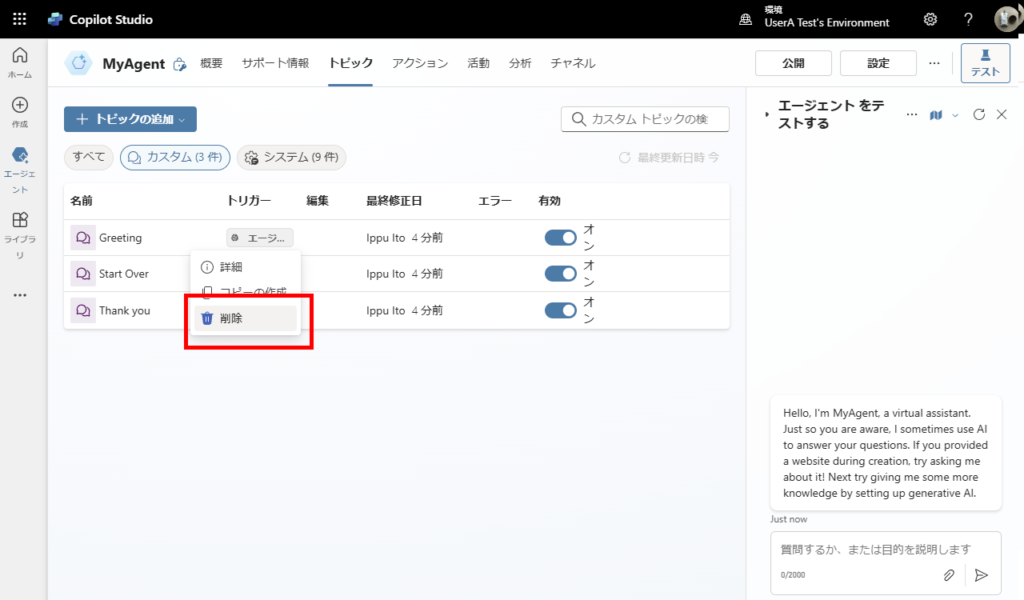
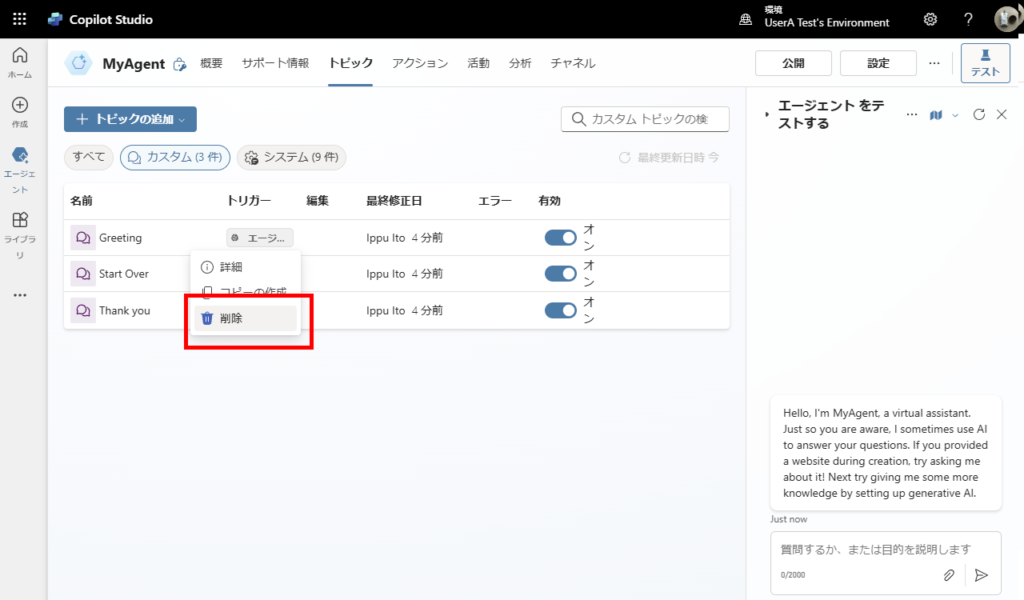
システムトピックのみの状態に。
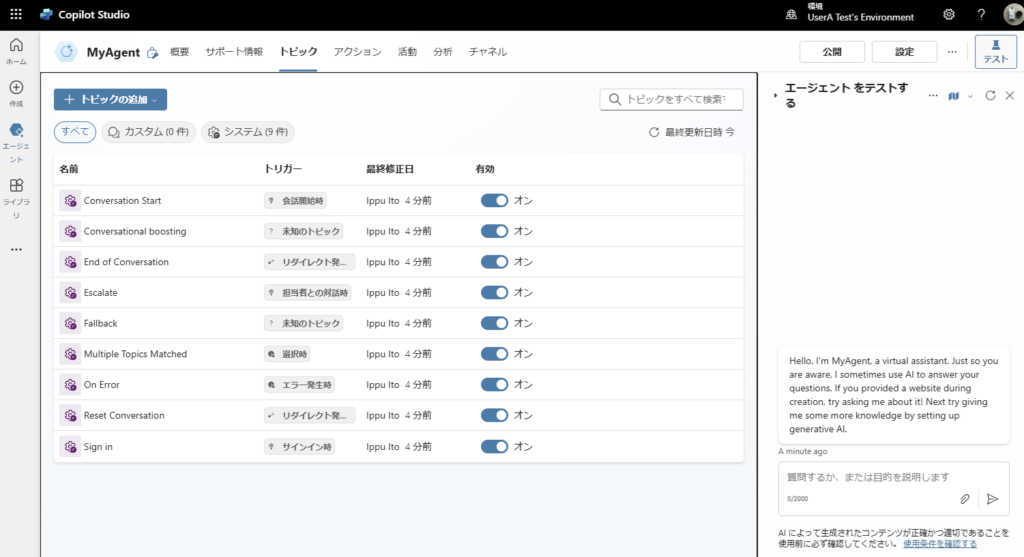
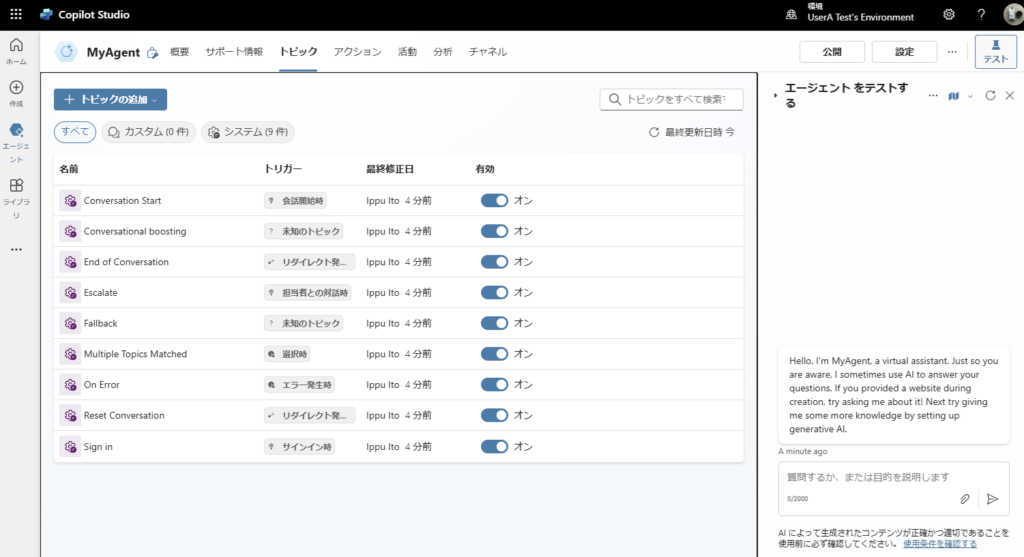
話しかけてみると、答えを返してくれる。
現時点ではナレッジソースを登録していないので、AIの知識の中から回答が出てくる。
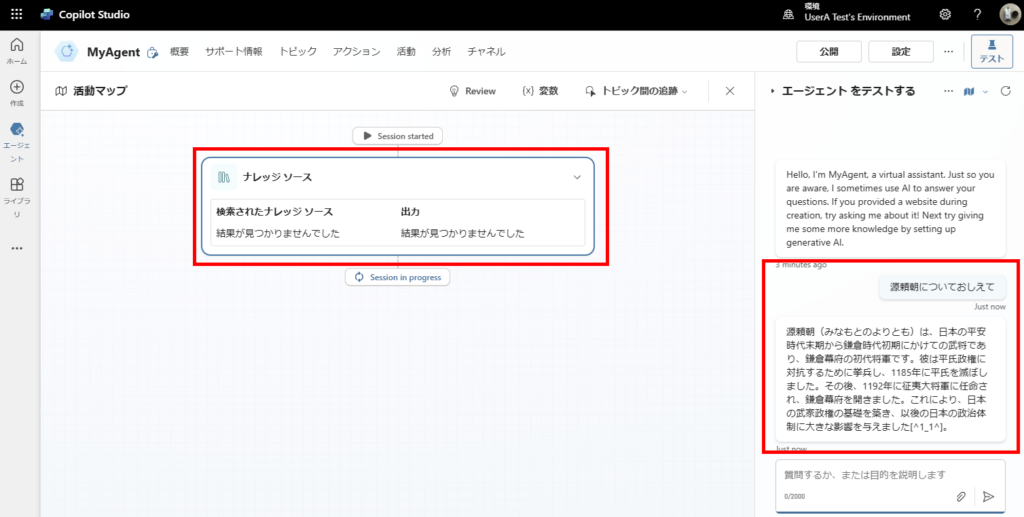
現時点ではナレッジソースを登録していないので、AIの知識の中から回答が出てくる。
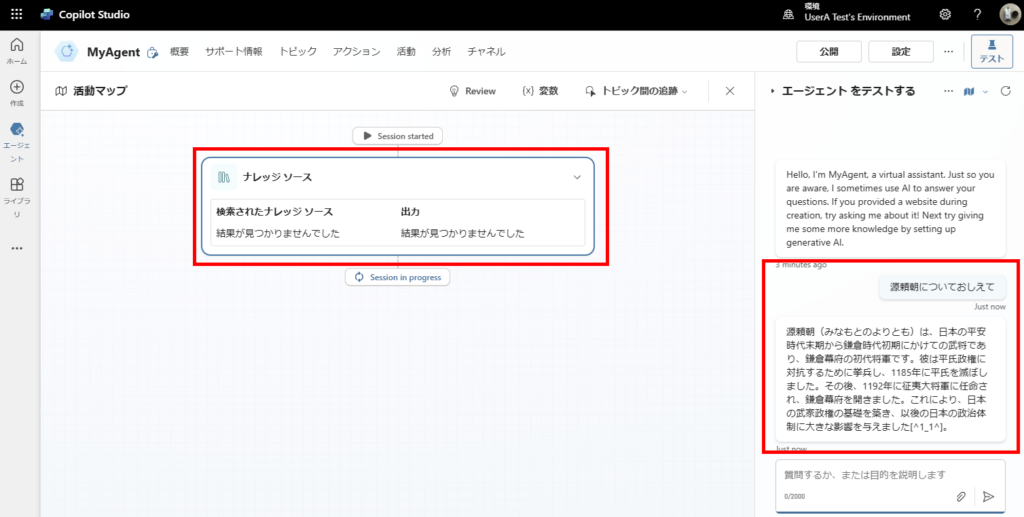
Teamsに公開する
ひとまず現時点のものを[公開]し、
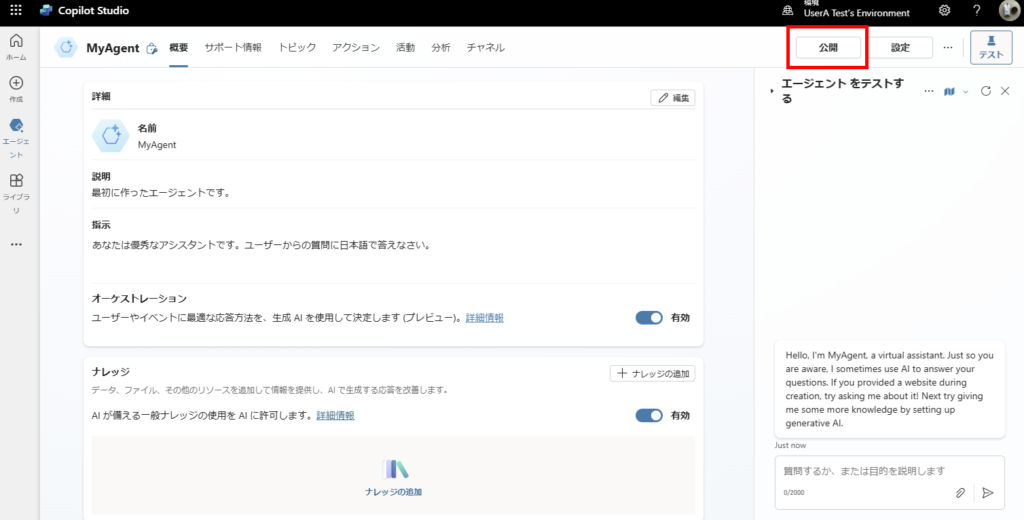
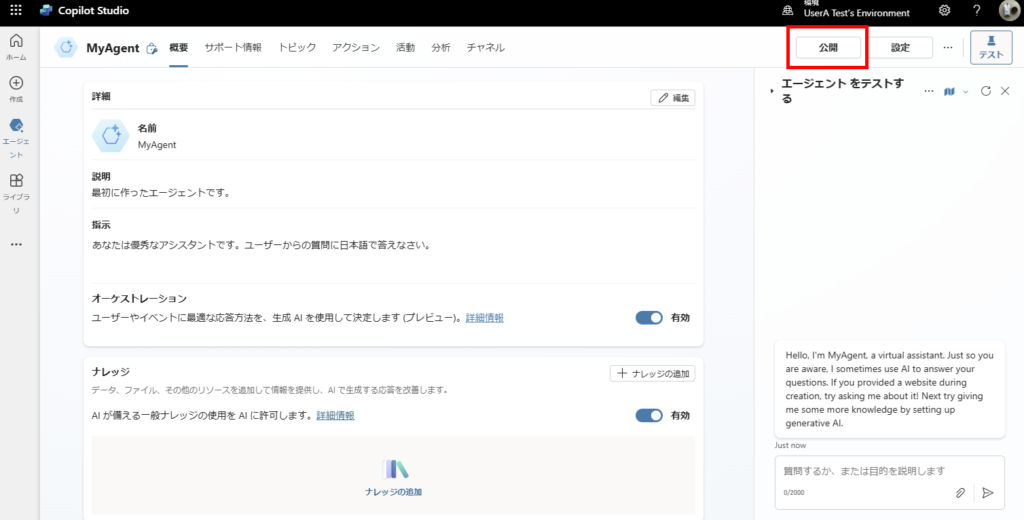
[チャネル]タブから[Microsoft Teams]を押して、[Teamsを有効にする]を選択。
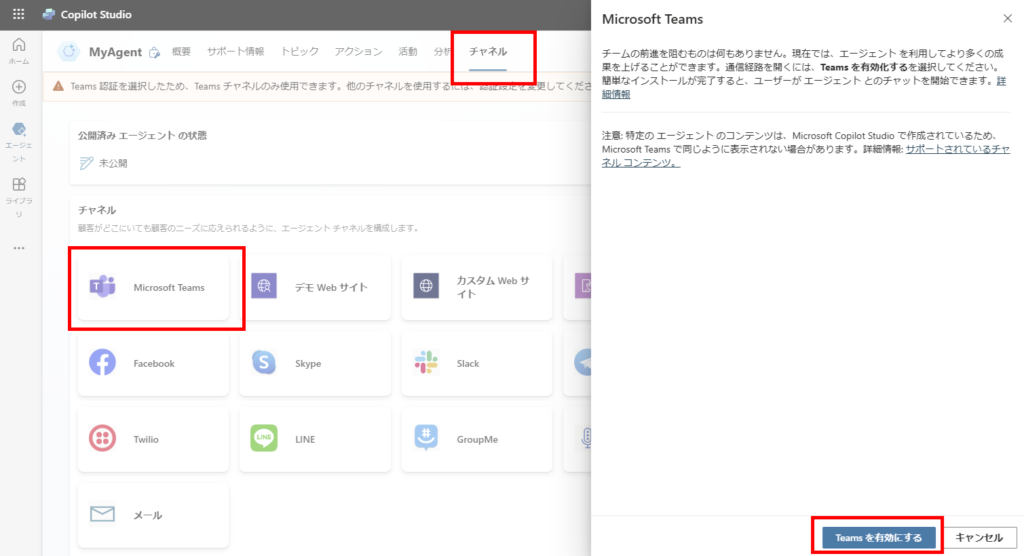
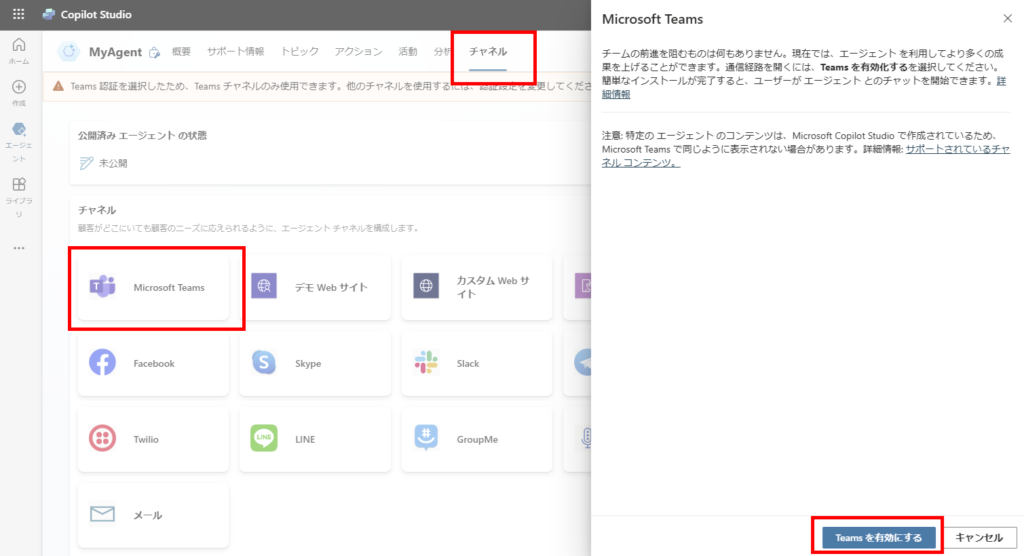
Teamsが有効になったら、[可用性オプション]を選択して、
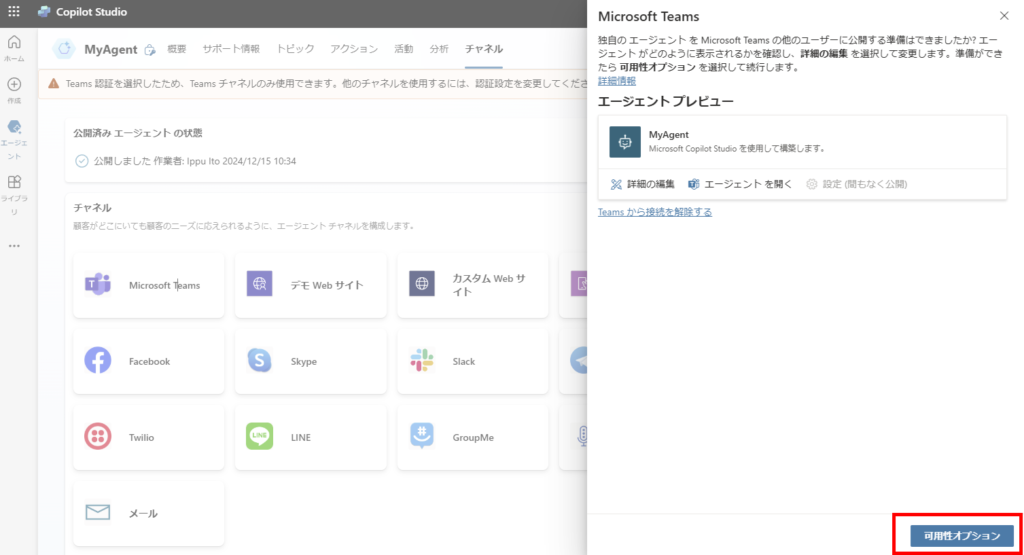
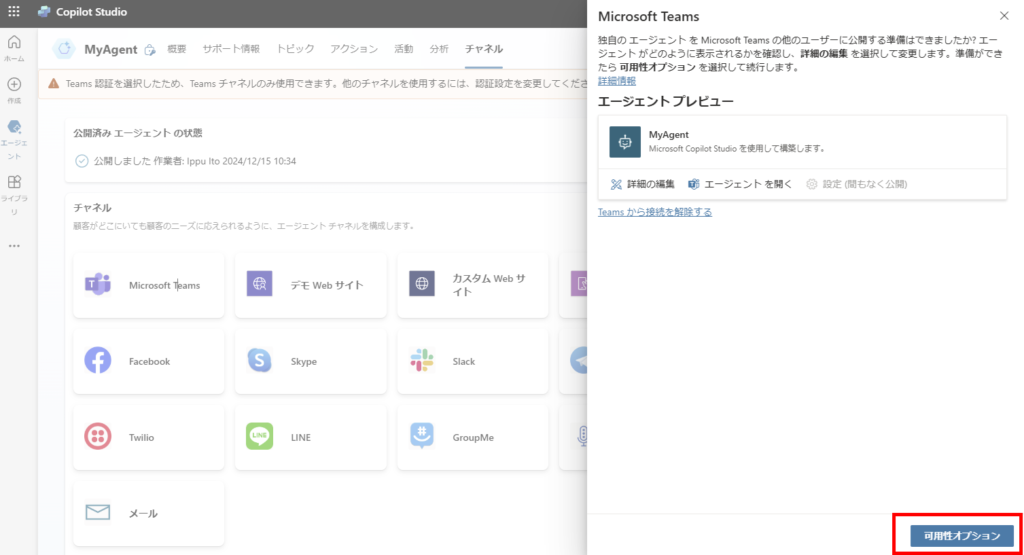
[リンクのコピー]を押し、
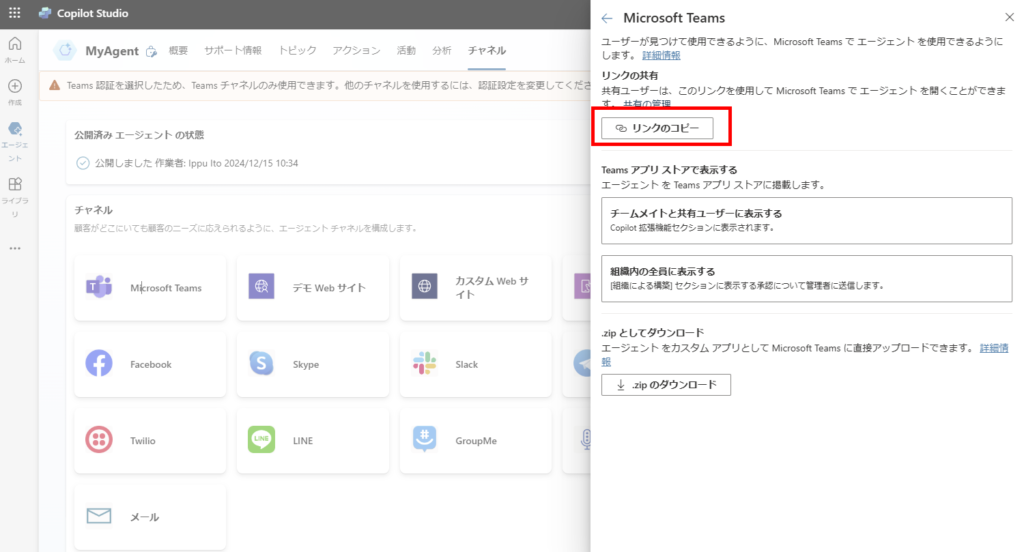
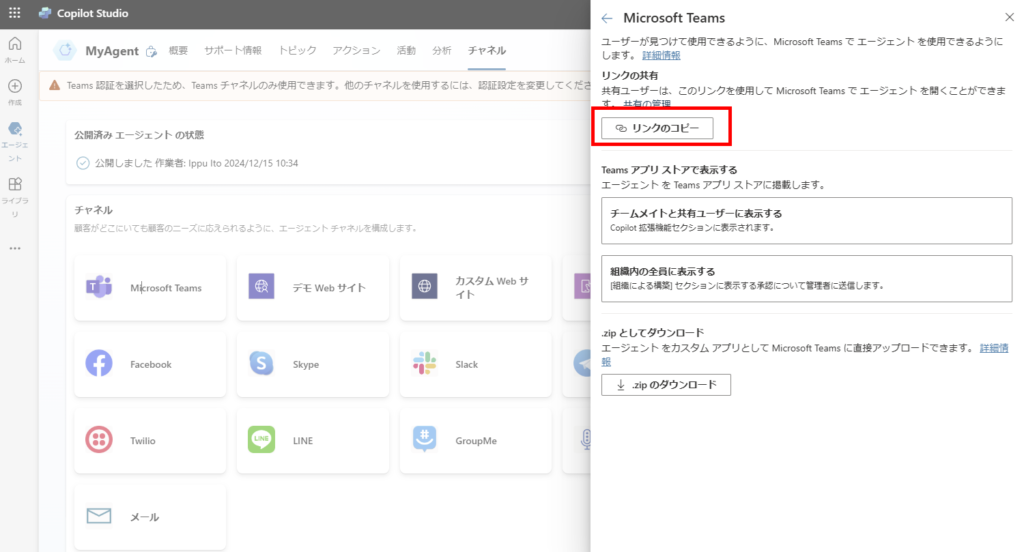
ブラウザでリンクを開くと、
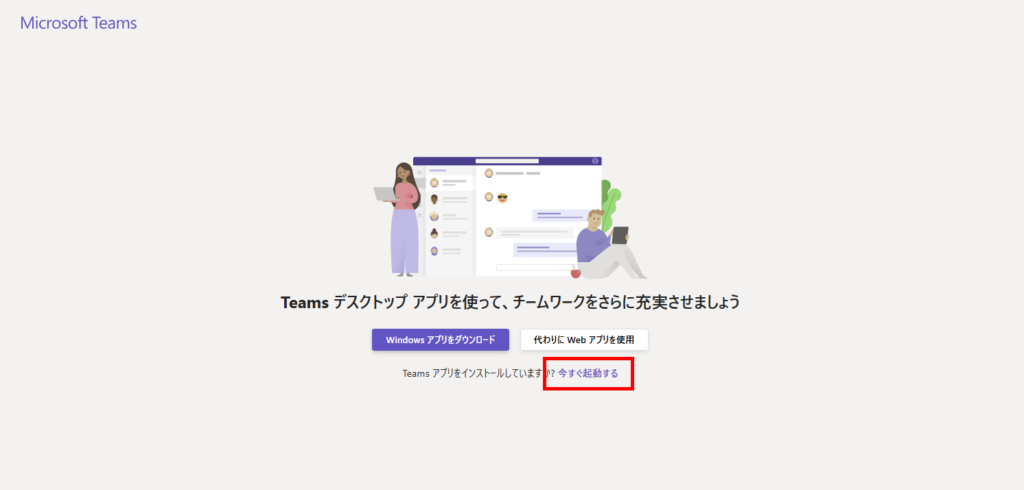
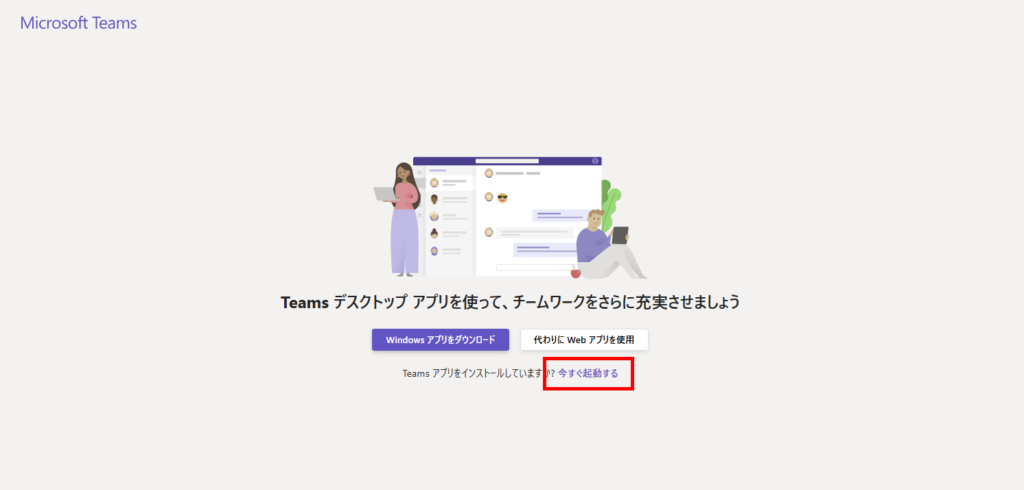
Teamsが立ち上がるので、[追加]を押す。
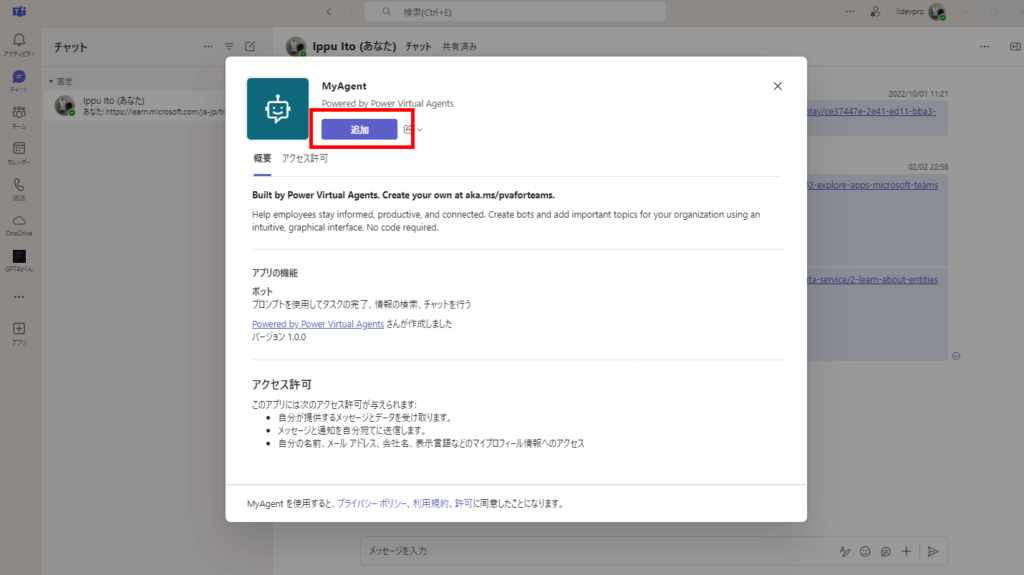
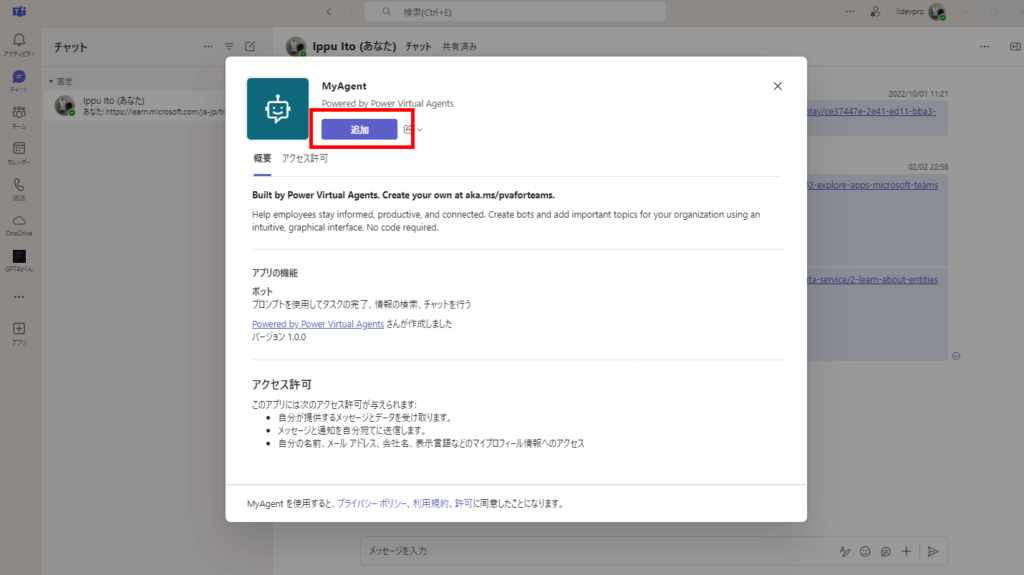
するとこんな感じでAIを使ったCopilotとTeamsで会話できるようになる。
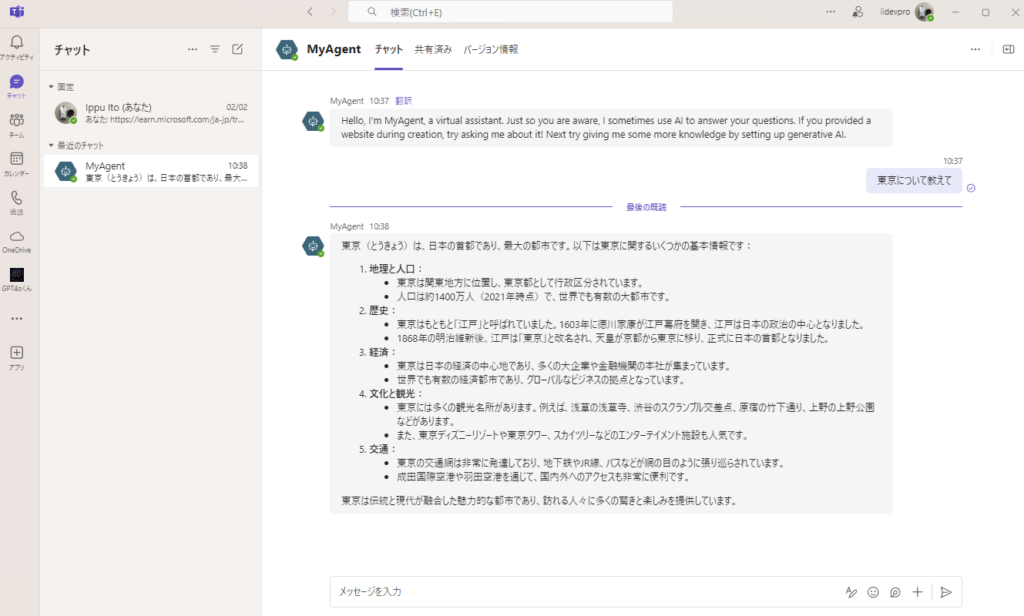
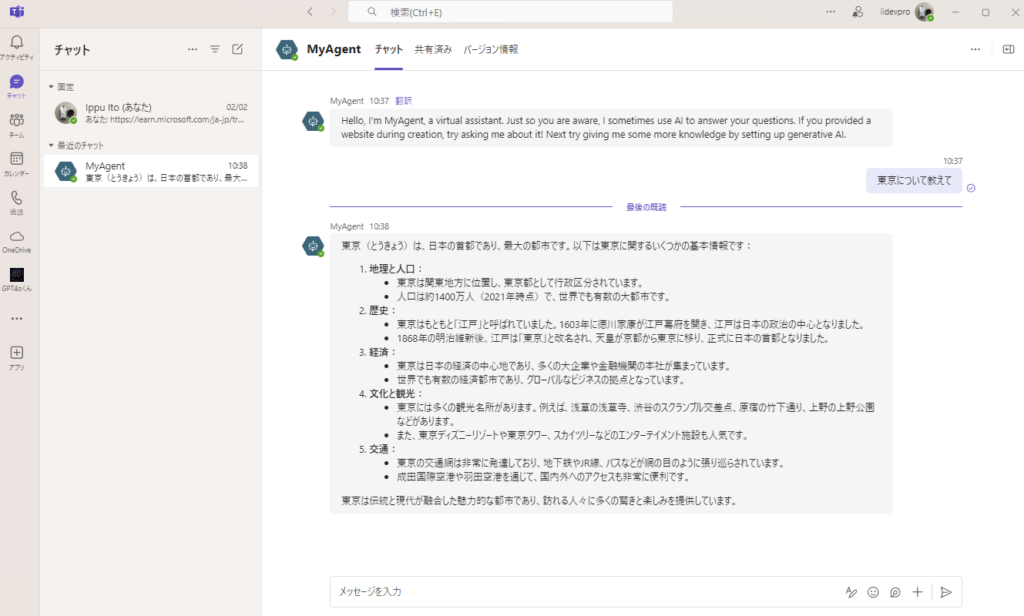
他の人と共有する
他のユーザーと共有するには[可用性オプション]を開いて、[チームメイトと共有ユーザーに表示する]を選び、
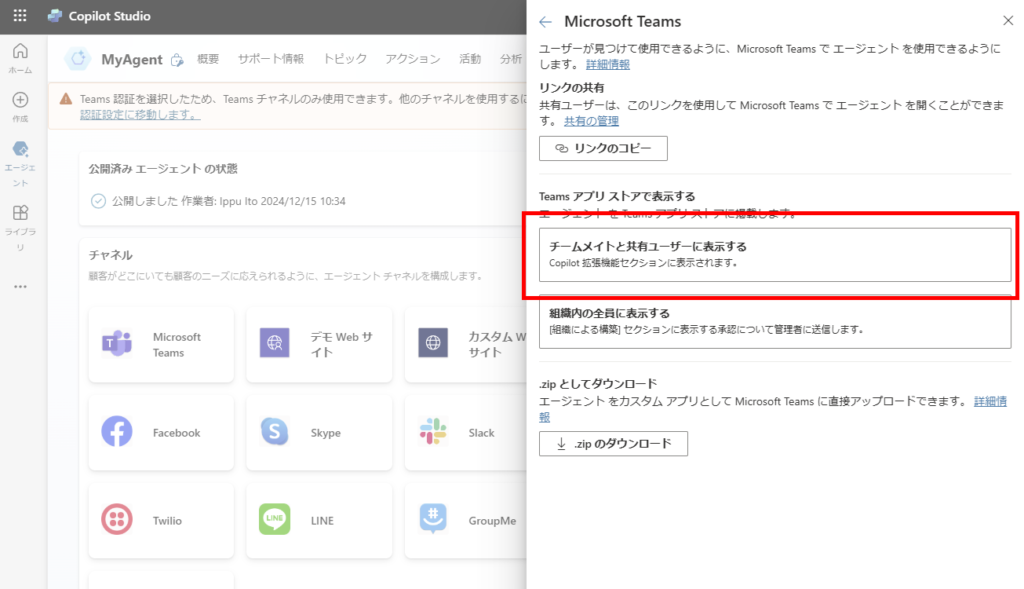
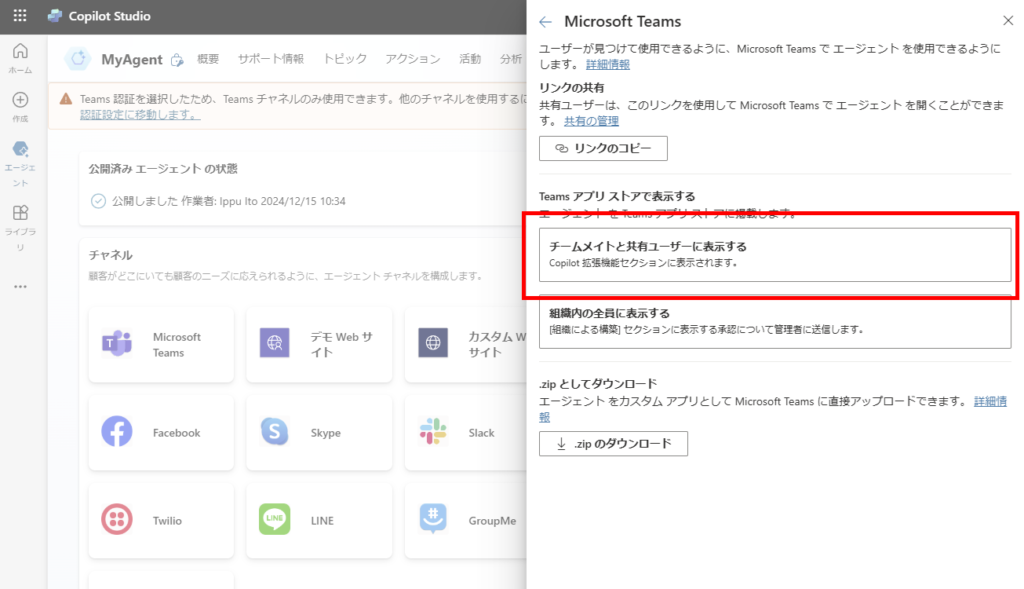
新しいユーザーを[閲覧者]として追加し、共有。
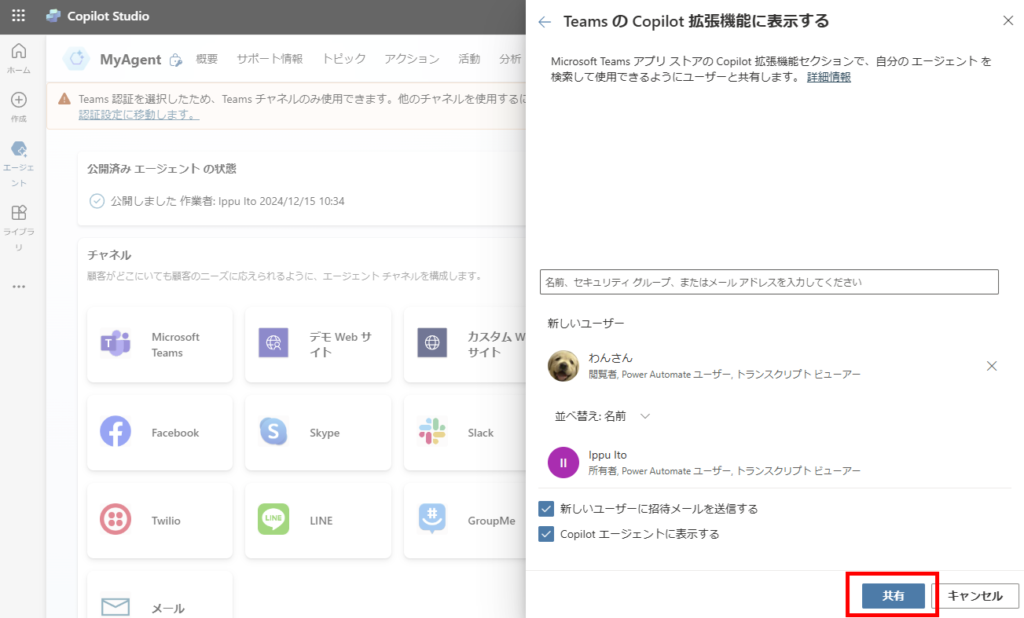
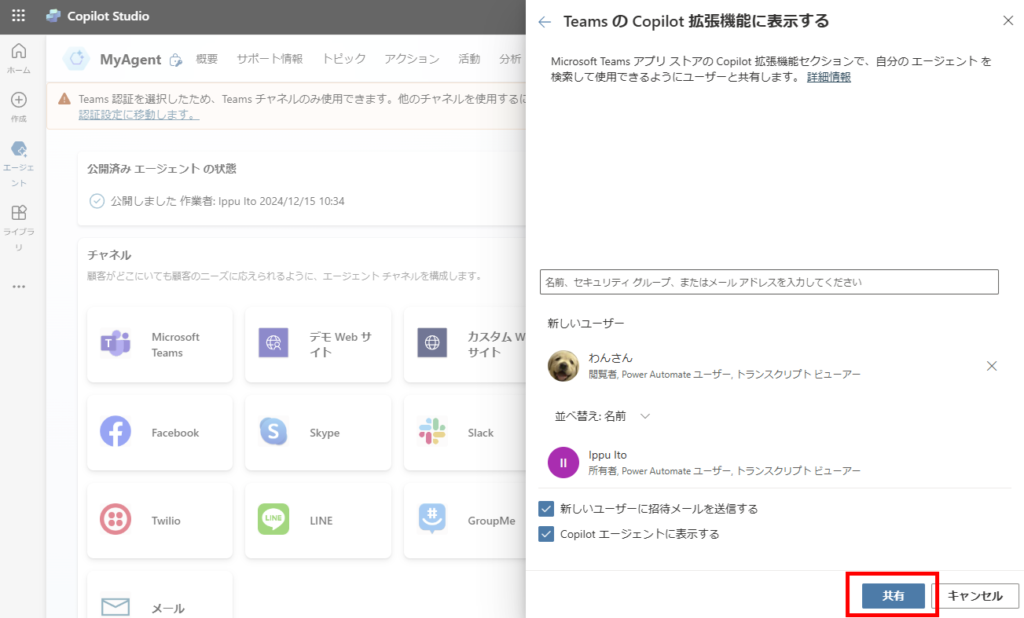
あとは先ほど同様リンクをそのユーザーに送ってブラウザで開いてもらえば、Teamsで使えるようになる。
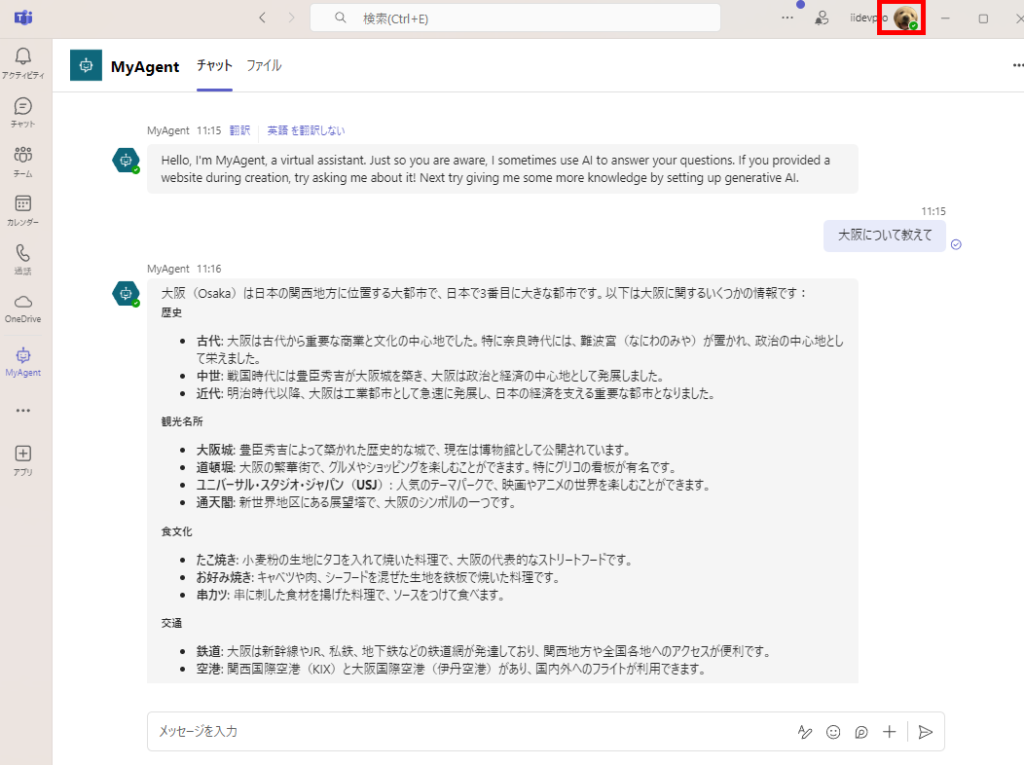
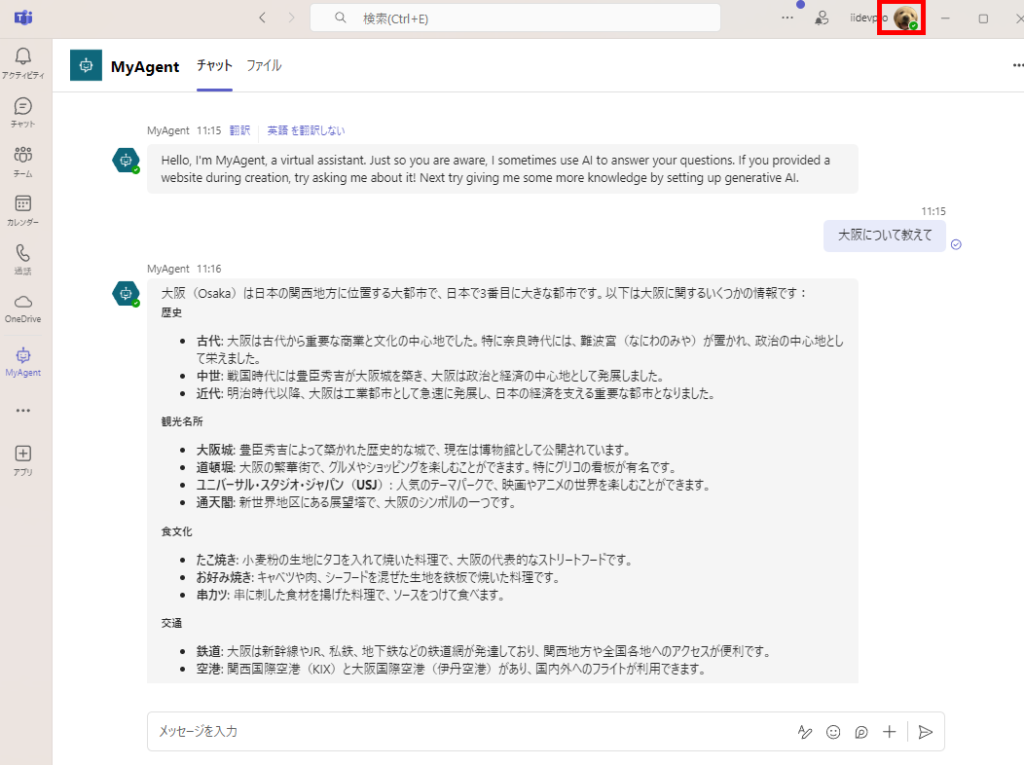
ということでTeamsで生成AIと会話するだけのエージェントなら割と簡単に構築できる。
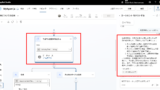
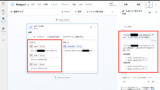
コメント